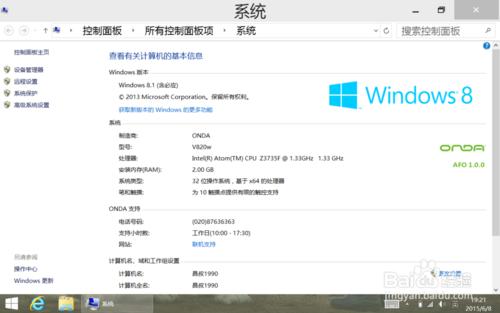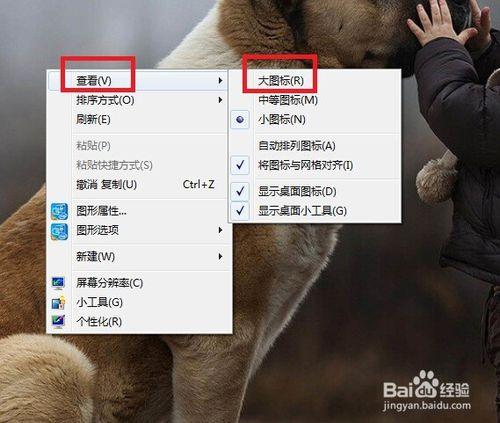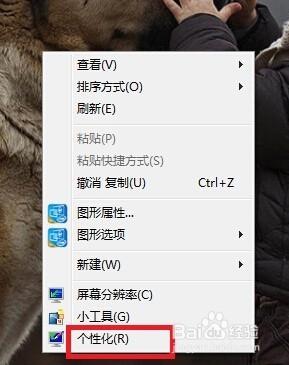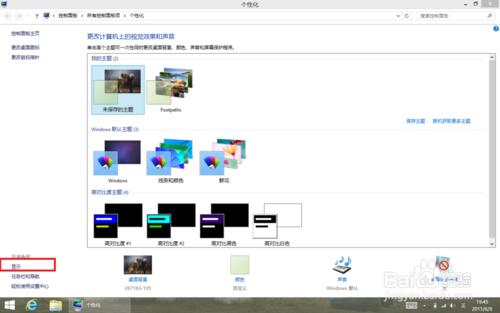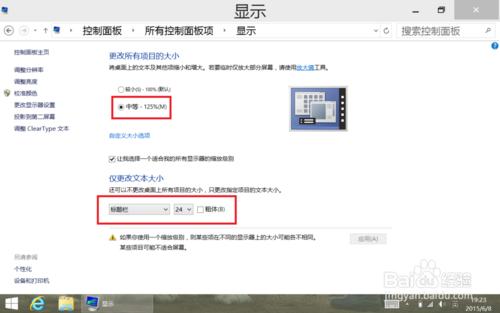新買的Win8.1平板,解析度一般,可由於平板螢幕尺寸相對於一般的筆記本偏小,導致桌面圖示小、文字小,看得吃力,觸屏點選屢點不中,縮小個視窗、關閉個視窗,點好幾次都點不中,咋辦呢?
簡單幾步,讓你從此不困擾。(文中以昂達ONDA v820w平板的設定為例,螢幕8英寸,解析度1280*800,以下皆是觸屏操作,截圖是在平板中擷取的原圖,請以實際操作中平板的顯示效果為準)
工具/原料
Win8.1平板一臺
方法/步驟
1.設定圖示大小
在桌面空曠處長按桌面3-5秒,在彈出的選單,選擇“檢視”,然後再選擇“大圖示”,圖示瞬間變大,大拇指都可以輕鬆點選(我的電腦裡面的圖示大小可以同樣設定)
2.設定顯示文字大小
在桌面空曠處長按桌面3-5秒,在彈出的選單,選擇“個性化”,然後再選擇“顯示”,在“更改所有專案的大小”中選擇“中等-125%(M)”,提示登出,點選“立即登出(S)”。登出完之後,重新進入桌面,再重新進入“顯示”編輯介面,現在“僅更改文字大小”,變得可以編輯,按照自己的閱讀習慣,設定“標題欄”“選單”“訊息框”“調色盤標題”“圖示”“工具提示”的文字大小,此外還可以設定為粗體文字。
“標題欄”影響你縮小、放大、關掉視窗的三個按鈕的大小;
“選單”長按桌面、長按某個圖示都會彈出個操作視窗,這貨就是影響這裡的文字顯示效果,建議字型不要調過大,否則選單過長不會一次性顯示完整;
“訊息框”用於給使用者一些提示或警告的視窗;
“調色盤標題”調色盤一般是為了顯示256色圖象時使用的,基本用不到;
“圖示”直接影響桌面圖片和我的電腦裡面的各種檔案圖示的標題文字大小,同時影響檔案路勁位址列及搜尋欄的文字大小;
“工具提示”即你滑鼠懸停在某個圖示或者按鈕上,它過約3-5秒,會顯示個文字對該圖示的一些功能性的介紹,觸屏操作下,你單擊一下某圖示,不動3-5秒,同理會出現相應的文字。
我的電腦裡面的檔案圖示大小,需進入我的電腦裡面,點選標題選單欄裡的檢視,再自行選擇圖示顯示效果。
3.效果圖
馬上在你Win8.1平板體驗下吧
注意事項
步驟中會涉及到登出,請注意儲存好的自己正在編輯的資料,若無請忽略
圖示大小及顯示文字大小僅試用於桌面、視窗、微軟自帶的office軟體、畫圖、計算器等應用,一些第三方應用的介面可能不受影響
請根據個人視覺美感設定圖示及文字大小